Q&A情報
Windows Media Player 10 で、メニューバーを表示/非表示する方法
文書番号:104661
最終更新日:2007/12/3 10:29
ご質問
Windows Media Player 10 で、メニューバーを表示/非表示する方法を教えてください。
回答
ここでは、Windows Media Player 10 で、メニューバーを表示または非表示にする方法について説明します。
Windows Media Player 10 の初期設定では、メニューバーは非表示に設定されています。
Windows Media Player 10 で、メニューバーを表示または非表示にするには、以下のいずれかの操作をお試しください。
メニューバーを常に表示するには、以下の操作を行います。
● 操作手順
- [スタート] メニューから、[すべてのプログラム] - [Windows Media Player] の順にクリックし、Windows Media Player を起動します。
- Windows Media Player 10 の右上の [▼] をクリックし、表示されたメニューから [表示] - [メニュー バー オプション] - [メニュー バーを表示] の順にクリックします。
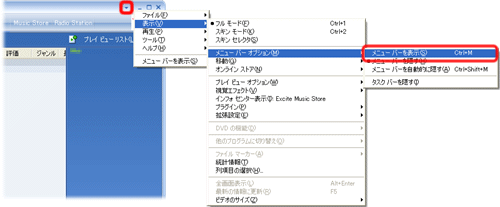
- メニューバーが表示されることをご確認ください。
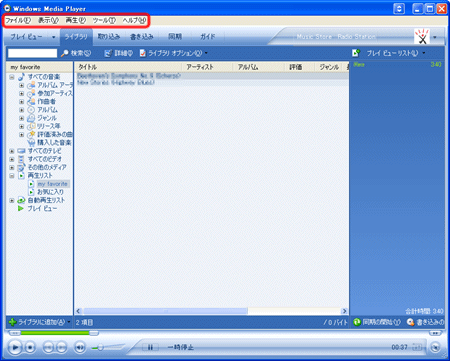
次回以降も Windows Media Player 10 を起動すると、メニューバーは表示されたまま使用することができます。
メニューバーを非表示にするには、以下の操作を行います。
● 操作手順
- [スタート] メニューから、[すべてのプログラム] - [Windows Media Player] の順にクリックし、Windows Media Player を起動します。
- 以下のいずれかの操作を行います。
- メニューバーの [表示] をクリックし、表示されたメニューから [メニュー バー オプション] - [メニュー バーを隠す] の順にクリックします。
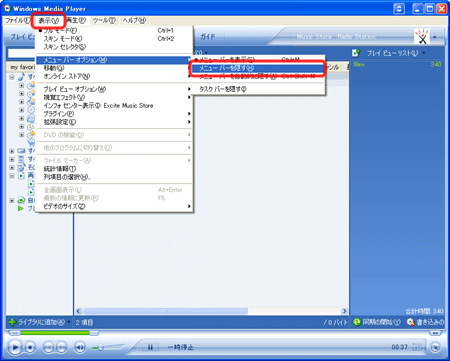
- Windows Media Player 10 の右上にある、上下の矢印ボタンをクリックします。

- メニューバーの [表示] をクリックし、表示されたメニューから [メニュー バー オプション] - [メニュー バーを隠す] の順にクリックします。
- メニューバーが非表示になったことをご確認ください。
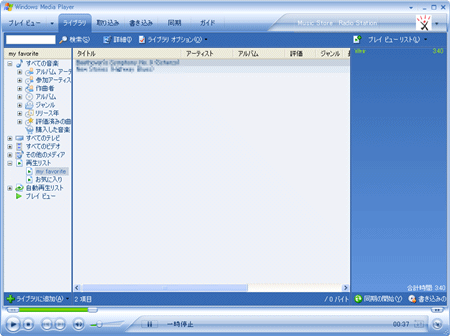
メニューバーを一時的に表示するには、以下の操作を行います。
● 操作手順
- [スタート] メニューから、[すべてのプログラム] - [Windows Media Player] の順にクリックし、Windows Media Player を起動します。
- キーボードの [Alt] キーを押します。
メニューバーが表示されることをご確認ください。
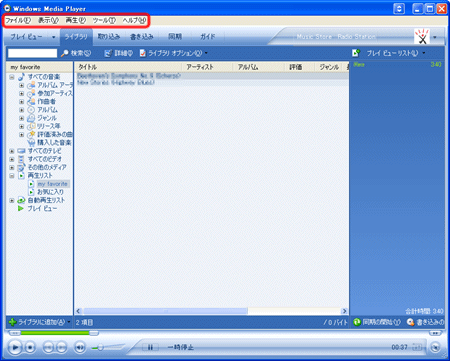
再度 [Alt] キーを押すか、またはメニュー以外の場所をクリックすると、メニューバーは非表示になります。
